|
|
|
|
|
|
|
|
Es posible que esta función no esté disponible según el modelo o los accesorios opcionales (consulte Función de variedad). |
Puede digitalizar los originales con su equipo a través de un cable USB o la red. Se pueden utilizar los métodos siguientes para escanear los documentos:
-
: escanee los originales desde el panel de control. A continuación, los datos digitalizados se guardarán en la carpeta de los ordenadores conectados (consulte Escaneado básico).
-
TWAIN: TWAIN es una de las aplicaciones de imagen preinstaladas. Al digitalizar una imagen, se ejecuta la aplicación seleccionada, lo que permite controlar el proceso de digitalización. Esta función se puede utilizar a través de la conexión local o a través de una conexión en red (consulte Digitalización desde un programa de edición de imágenes).
-
Samsung Easy Document Creator: Puede utilizar este programa para escanear imágenes o documentos. Le recomendamos utilizar las funciones de digitalización con el programa Samsung Easy Document Creator, incluido en el CD de software proporcionado.
-
Consulte Uso de Samsung Easy Document Creator.
-
-
WIA: WIA son las siglas de Windows Images Acquisition (adquisición de imágenes de Windows). Para usar esta función, su equipo deberá estar conectado al dispositivo directamente mediante un cable USB (consulte Digitalización con el controlador WIA).
Ajuste de la configuración de digitalización en el ordenador
|
|
|
|
Es posible que esta función no esté disponible según el modelo o los accesorios opcionales (consulte Funciones según el modelo). |
-
Abra Samsung Easy Printer Manager (consulte Uso de Samsung Easy Printer Manager ).
-
Seleccione el dispositivo apropiado en la .
-
Seleccione el menú .
-
Seleccione la opción que desee.
-
-
: Determina si la digitalización está habilitada o no en el dispositivo.
-
: Muestra los perfiles de digitalización que están almacenados en el dispositivo seleccionado.
-
Ficha : Contiene ajustes relacionados con los ajustes del dispositivo y la digitalización general.
-
Ficha : Contiene ajustes relacionados con la modificación de la imagen.
-
-
Pulse > .
Asegúrese de que está instalado el controlador de la impresora en su equipo mediante el CD de software, ya que este incluye el programa de digitalización (consulte Instalación del controlador de manera local).
-
Coloque un solo documento (consulte Carga de originales).
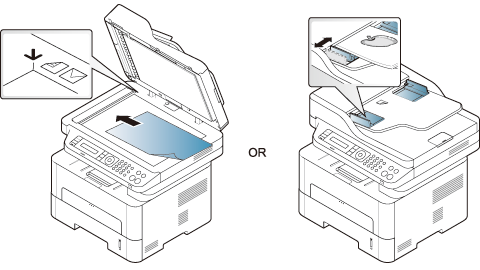
-
Seleccione
 () > > en el panel de control.
() > > en el panel de control.O seleccione el botón > > en el panel de control.
![[Nota]](../../common/icon_note.png)
Si ve el mensaje , verifique la conexión de puerto.
-
Seleccione el del equipo registrado e introduzca la si es necesario.
![[Nota]](../../common/icon_note.png)
-
es el mismo ID que el ID de digitalización registrado para >
 Cambiar a modo avanzado > .
Cambiar a modo avanzado > . -
es la contraseña de 4 números registrada para >
 Cambiar a modo avanzado > .
Cambiar a modo avanzado > .
-
-
Seleccione la opción que desee y pulse .
-
Comenzará el escaneado.
![[Nota]](../../common/icon_note.png)
La imagen digitalizada se guarda en C:\Usuarios\nombre del usuario\Imágenes\carpeta en el ordenador. La carpeta guardada puede variar en función del sistema operativo o la aplicación que utilice.
Digitalizar a WSD
Digitaliza los originales y guarda los datos digitalizados en el ordenador conectado, siempre que el ordenador admita la función WSD (Web Service for Device). Para usar la función WSD, tendrá que instalar el controlador de impresora WSD en su ordenador. En Windows 7 puede instalar el controlador WSD accediendo a > > . Haga clic en en el asistente.
|
|
|
|
Instalación de un controlador de impresora WSD
-
Seleccione > > > .
-
En el asistente, haga clic en .
-
En la lista de impresoras, seleccione la que desee utilizar y, a continuación, haga clic en .
![[Nota]](../../common/icon_note.png)
-
La dirección IP de la impresora WSD es http://dirección IP/ws/ (ejemplo: http://111.111.111.111/ws/).
-
Si no se muestra ninguna impresora WSD en la lista, haga clic en > y seleccione en . A continuación, introduzca la dirección IP de la impresora.
-
-
Siga las instrucciones de la ventana de instalación.
Digitalizar con la función WSD
-
Asegúrese de que el dispositivo esté encendido y conectado al ordenador.
-
Coloque un documento de una hoja con la cara hacia abajo en el cristal de exposición o cargue los documentos con la cara hacia arriba en el alimentador de documentos (consulte Carga de originales).
-
Seleccione
 () > en el panel de control.
() > en el panel de control.![[Nota]](../../common/icon_note.png)
Si ve el mensaje , verifique la conexión de puerto. O compruebe que el controlador de impresora de WSD esté correctamente instalado.
-
Seleccione el nombre del ordenador en .
-
Seleccione la opción que desee y pulse .
-
Comenzará el escaneado.
Podrá escanear e importar documentos del software de edición de imágenes o utilizar aplicaciones de edición de imágenes, como por ejemplo Adobe Photoshop, siempre que el software sea compatible con TWAIN. Siga estos pasos para digitalizar con software compatible con TWAIN:
-
Asegúrese de que el dispositivo esté encendido y conectado al ordenador.
-
Coloque un solo documento (consulte Carga de originales).
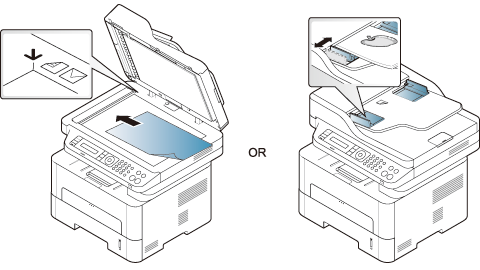
-
Abra una aplicación como, por ejemplo, Adobe Photoshop.
-
Haga clic en > , y seleccione el escáner.
-
Ajuste las opciones de digitalización.
-
Digitalice y guarde la imagen obtenida.
El equipo también es compatible con el controlador Windows Image Acquisition (WIA) para el escaneado de imágenes. WIA es uno de los componentes estándar proporcionados por Microsoft Windows 7 y funciona con cámaras y escáneres digitales. A diferencia del controlador TWAIN, el controlador WIA permite digitalizar una imagen y trabajar con ella fácilmente sin utilizar software adicional:
|
|
|
|
El controlador WIA sólo funciona en sistemas operativos Windows con puertos USB. |
-
Asegúrese de que el dispositivo esté encendido y conectado al ordenador.
-
Coloque un solo documento (consulte Carga de originales).
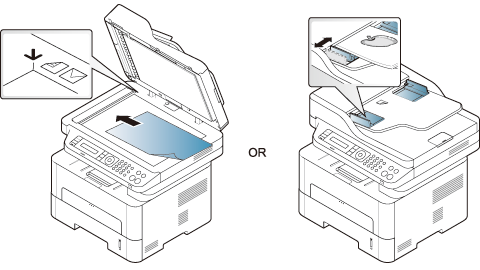
-
Haga clic en > > > .
-
Haga clic con el botón derecho del ratón en el icono del controlador del dispositivo en > .
-
Aparecerá la aplicación .
-
Seleccione las preferencias de escaneado y haga clic en para ver cómo esas preferencias afectan a la imagen.
-
Digitalice y guarde la imagen obtenida.
Digitalización desde un ordenador conectado a un USB
-
Asegúrese de que el dispositivo esté encendido y conectado al ordenador.
-
Coloque un documento de una hoja con la cara hacia abajo en el cristal de exposición o cargue los documentos con la cara hacia arriba en el alimentador de documentos (consulte Carga de originales).
-
Inicie y, a continuación, haga clic en .
![[Nota]](../../common/icon_note.png)
Si aparece el mensaje , desconecte el cable USB y vuelva a conectarlo. Si el problema persiste, consulte la ayuda de .
-
Seleccione la opción que desee.
-
Digitalice y guarde la imagen obtenida.
![[Nota]](../../common/icon_note.png)
Si la digitalización no funciona en , actualice el SO Mac a la última versión.
Digitalización desde un ordenador conectado a la red
|
|
|
|
Solo en los modelos de red e inalámbricos (consulte Funciones según el modelo). |
-
Asegúrese de que el dispositivo esté conectado a la red.
-
Coloque un documento de una hoja con la cara hacia abajo en el cristal de exposición o cargue los documentos con la cara hacia arriba en el alimentador de documentos (consulte Carga de originales).
-
Inicie y haga clic en .
-
Según el SO, siga estos pasos.
-
Para 10.5
-
Haga clic en > en la barra de menú.
-
asegúrese de que la casilla de verificación esté marcada junto al dispositivo en .
-
-
En 10.6 -10,9, seleccione su dispositivo bajo .
-
-
Configure las opciones de digitalización de este programa.
-
Digitalice y guarde la imagen obtenida.
![[Nota]](../../common/icon_note.png)
-
Si el escaneado no funciona en Captura de Imágen, actualice el SO Mac a la última versión.
-
Para obtener más información, consulte la ayuda de .
-
También puede escanear utilizando software compatible con TWAIN, como Adobe Photoshop.
-
Puede digitalizar utilizando el software Asistente de escaneado de Samsung. Abra la carpeta > carpeta > .
-
-
Asegúrese de que el dispositivo esté encendido y conectado al ordenador.
-
Ejecute una aplicación de digitalización, como por ejemplo o simple-scan (si no están instaladas, instálelas manualmente para usar las funciones de digitalización. Para instalar xsane, puede usar por ejemplo "yum install xsane" en sistemas con paquetes rpm y "apt-get install xsane" en sistemas con paquetes deb).
-
Seleccione su dispositivo de la lista, y defina las opciones de digitalización que desee aplicar.
-
Haga clic en el botón .